Wie man etwas zur Knowledge Base beiträgt
Wenn Sie die Artikel in der Wissensdatenbank hilfreich finden, wie wäre es, wenn Sie einen Beitrag leisten?
Sie können uns helfen, indem Sie neue Artikel auf Englisch hinzufügen oder Artikel in Ihre gesprochene(n) Sprache(n) übersetzen.
- Erstellen Sie ein Konto, indem Sie sich mit Ihrem Mautic Community-Login anmelden (dasselbe, das Sie in den Foren verwenden).
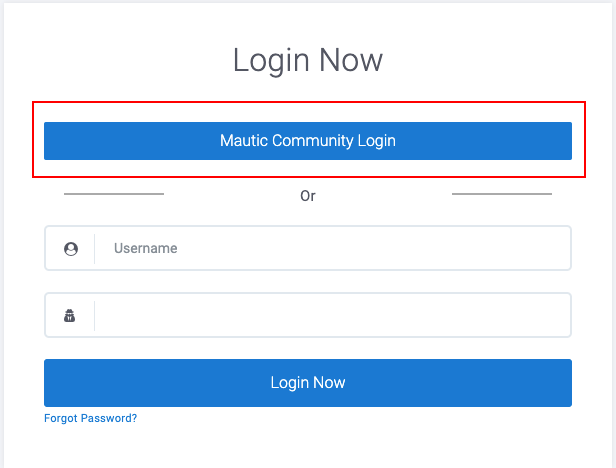
- Sobald Sie angemeldet sind, klicken Sie auf die Schaltfläche "Verwaltungsbereich" oben rechts auf der Seite.
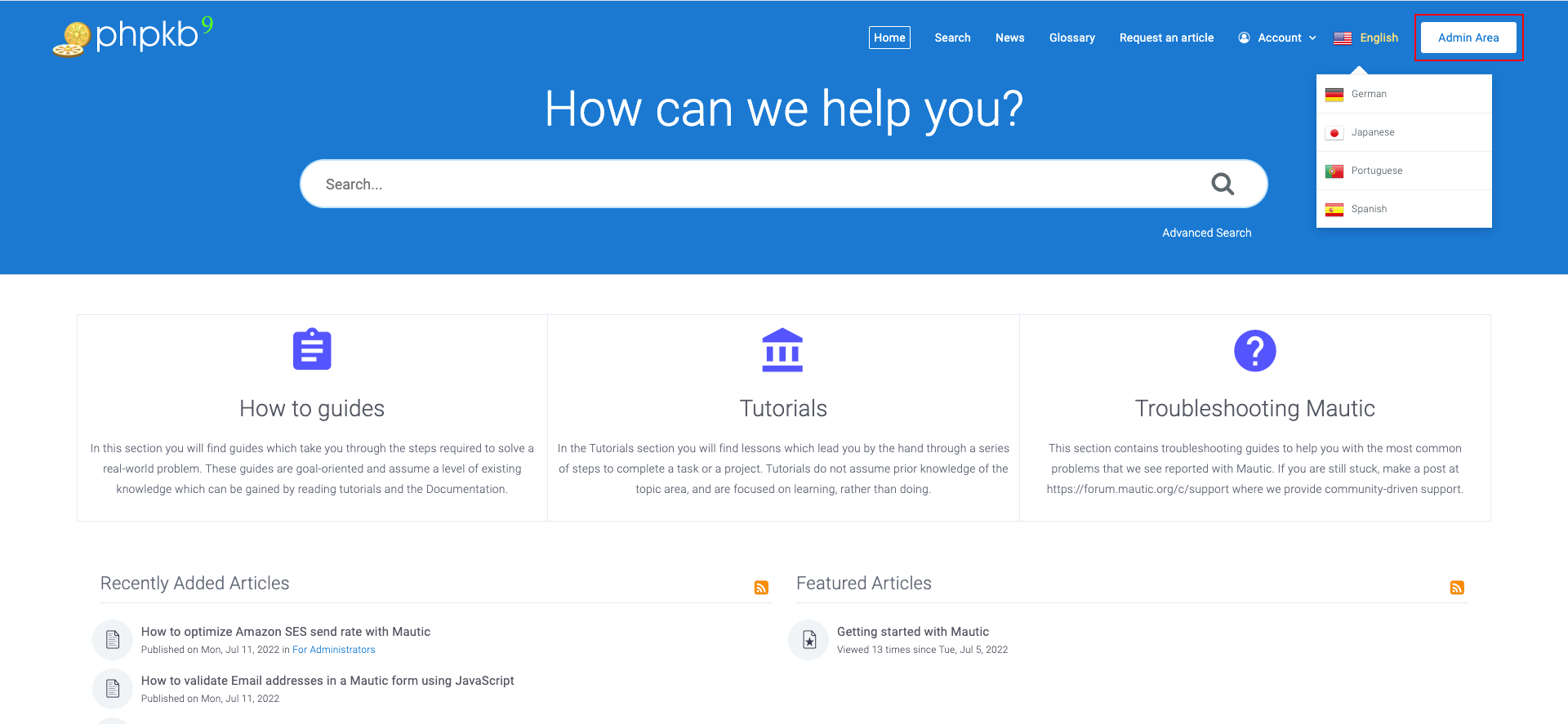
- Wenn Sie Artikel übersetzen möchten, wählen Sie bitte die Sprache aus dem Schiebeschalter auf der rechten Seite im Verwaltungsbereich aus.
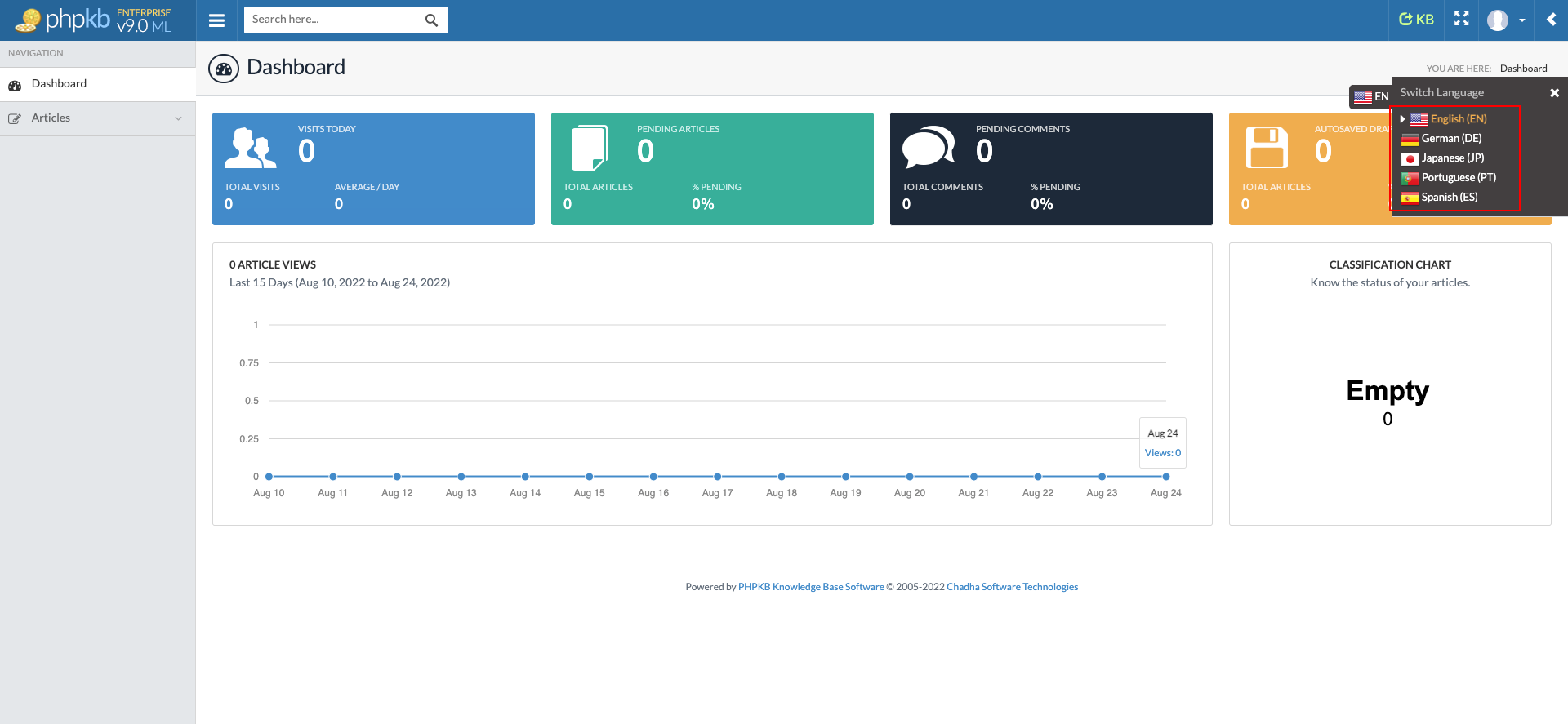
- Sobald Sie die gewünschte Sprache ausgewählt haben, klicken Sie im linken Menü unter "Artikel" auf "Neu hinzufügen".
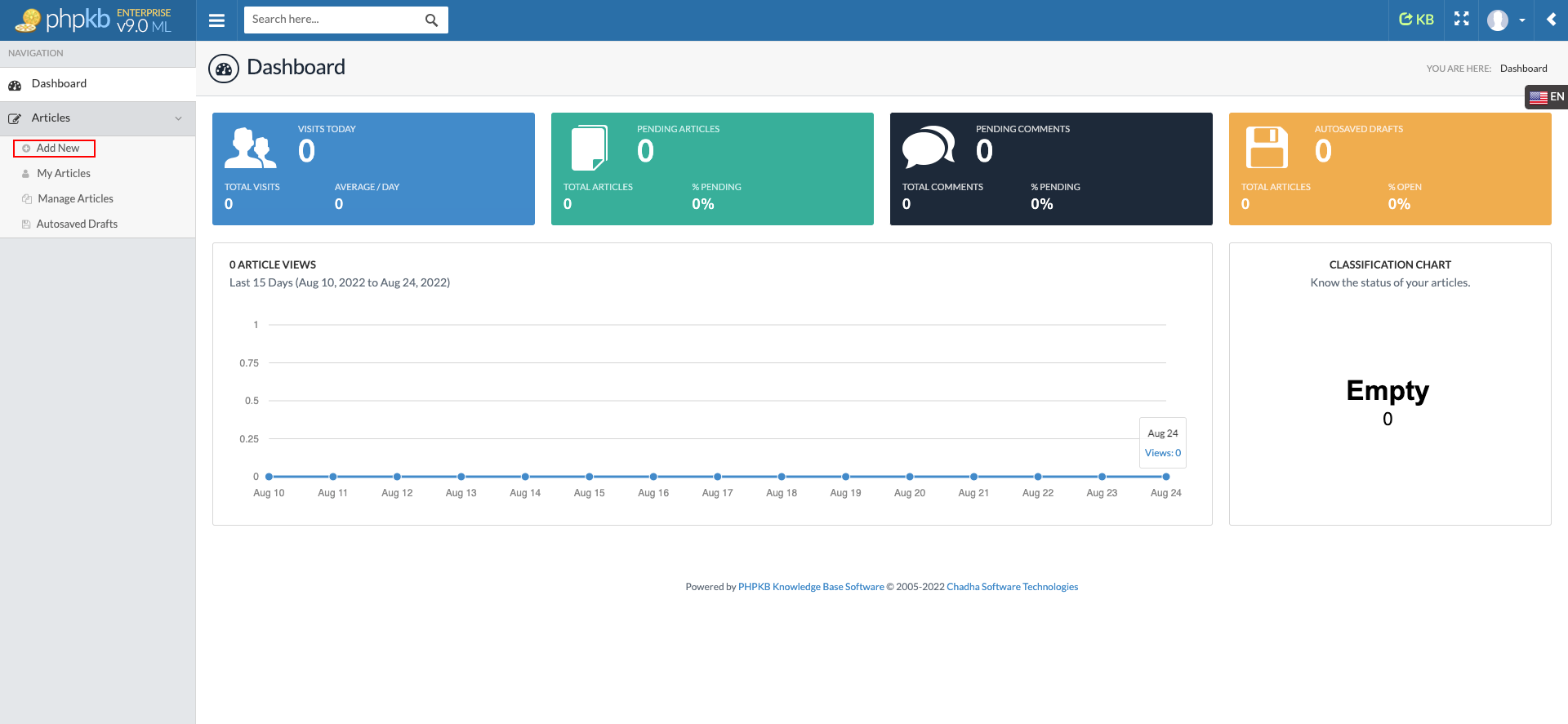
- Wählen Sie die entsprechende Kategorie für Ihren Artikel aus, indem Sie das Plus-Symbol verwenden, um die Unterkategorien zu erweitern.
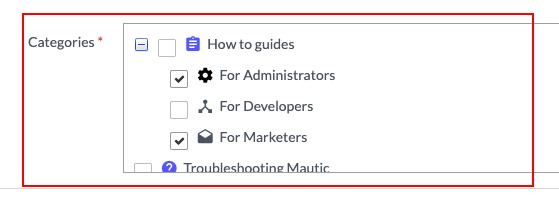
Sie können mehr als eine Kategorie auswählen - ein Artikel kann zum Beispiel sowohl für Marketer als auch für Administratoren relevant sein. Bitte verwenden Sie nicht mehr als eine Top-Level-Kategorie, Ihr Artikel sollte entweder ein Tutorial, eine Anleitung oder eine Fehlerbehebung sein. Wir verwenden das Diataxis-Framework, um unsere Dokumentation in dieser Hinsicht zu organisieren. Kurz gefasst:
- Tutorials sind Lektionen, die den Leser an die Hand nehmen und ihn durch eine Reihe von Schritten führen, um ein Projekt oder eine Aufgabe zu erledigen. Sie sind lernorientiert. Zum Beispiel, zu lernen, was eine Kampagne in Mautic ist.
- Anleitungen führen den Leser durch die Schritte , die zur Lösung eines realen Problems erforderlich sind. Sie sind zielorientiert. Zum Beispiel, wie man eine Geburtstagskampagne in Mautic verschickt.
- Anleitungen zur Fehlerbehebung helfen dem Leser Schritt für Schritt, häufige Probleme zu lösen, die in Mautic auftreten können. Sie sind problemorientiert. Zum Beispiel die Fehlersuche, warum Ihre Kampagnen-E-Mails nicht versendet werden.
- Schreiben Sie Ihren Inhalt! Bitte achten Sie auf die Rechtschreibprüfung und werfen Sie einen Blick auf unseren Styleguide hier.
- Wenn Sie Ihren Inhalt aus Word/Google Docs einfügen, verwenden Sie bitte die Schaltfläche zum Einfügen aus Word, um zusätzliche Formatierungen zu entfernen. Sie können auch Tools wie wordhtml.com verwenden, um den HTML-Code zu bereinigen, und den Inhalt über Extras > Quellcode einfügen.
- Wenn Sie Bilder einbetten möchten, erstellen Sie bitte einen Ordner im Ordner Assets und benennen Sie ihn mit dem Titel Ihres Artikels oder einem geeigneten abgekürzten Begriff. Fügen Sie Ihre Bilder in diesen Ordner ein.
- Es gibt mehrere integrierte Werkzeuge, die Sie im Editor verwenden können, um das Layout Ihres Artikels zu verbessern:
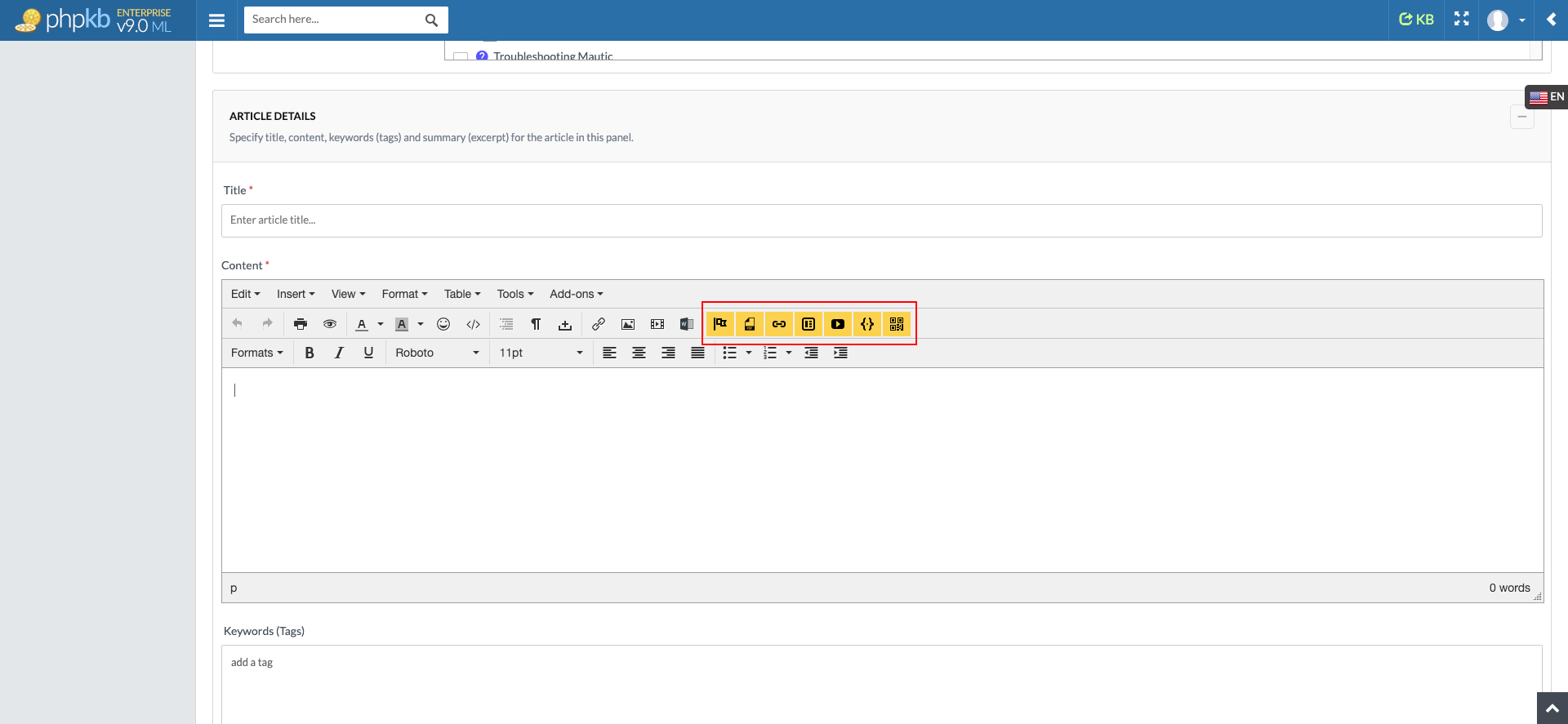
- Verwenden Sie das erste gelbe Symbol - Designelemente -, um Kästen, Callouts, Tipps, Warnhinweise und Notizen zu erstellen.
- Verwenden Sie das dritte gelbe Symbol - Artikel verlinken - um innerhalb Ihres Artikels dynamisch auf einen anderen KB-Artikel zu verlinken.
- Verwenden Sie das fünfte gelbe Symbol - YouTube-Video einfügen - um ein YouTube-Video in Ihren Artikel einzubetten.
- Verwenden Sie das sechste gelbe Symbol - Syntaxhervorhebung -, um Codebeispiele einzufügen und die Sprache auszuwählen.
- Vergessen Sie nicht, Tags und eine kurze Zusammenfassung des Inhalts des Artikels hinzuzufügen.
- Wenn Sie den Artikel an einem bestimmten Datum veröffentlichen möchten, wählen Sie dies bitte unten auf der Seite aus.
- Bitte lassen Sie die Optionen "Sichtbar machen", "Kommentare zulassen" und "Bewertungen zulassen" aktiviert.
- Wenn der Artikel zeitkritisch ist oder sich in der Zukunft ändern könnte, legen Sie ein Überprüfungsdatum fest. Dadurch wird der Artikel für das Team zur Überprüfung an diesem Datum hervorgehoben.
- Speichern Sie den Artikel und er wird vom Bildungsteam überprüft. Wir werden mit Ihnen zusammenarbeiten, wenn Änderungen erforderlich sind.
Artikel ID: 33
Autor: Sep 23, 2022
Zuletzt aktualisiert: Sep 23, 2022
Autor: henjo [[email protected]]
Online URL: https://kb.mautic.org/article/wie-man-etwas-zur-knowledge-base-beiträgt.html